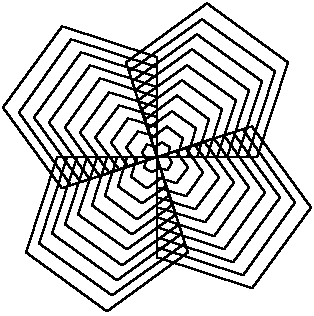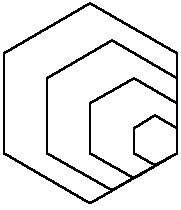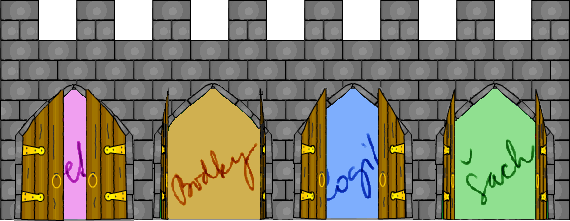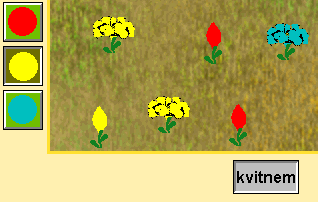Úlohy
celoštátneho kola 5. ročníka súťaže COLOGOBEŽKA
| 1. Obrázky z N-uholníkov
Spoločnosť Design s.r.o. chce svoje
internetové stránky oživiť obrázkami – sú to pravidelne do kruhu (t.j.
do 360 stupňov) rozložené pravidelné N-uholníky, v ktorých vnútri sa nachádzajú
N-uholníky, ale s menšími stranami (na obrázku sú do kruhu rozložené 4
útvary z 5-uholníkov):
Navrhnite niekoľko príkazov, pomocou
ktorých sa tieto obrázky dajú kresliť pre rôzne N a s rôznymi veľkosťami
strán:
príkaz Nuhol
s 2 vstupmi – počtom strán a dĺžkou strany (napr. Nuhol
7 130 nakreslí pravidelný 7-uholník s veľkosťou
všetkých strán 130)
príkaz
velaNuhol,
ktorý nakreslí zväčšujúce sa N-uholníky, príkaz má 3 vstupy: počet všetkých
N-uholníkov, počet strán N-uholníka a dĺžka strany najväčšieho N-uholníka.
Aby obrázok vyzeral podľa želania dizajnérov, musia sa strany menších útvarov
zväčšovať rovnomerne – t.j. ak majú byť v útvare štyri 6-uholníky a chceme
aby dĺžka najväčšieho bola 100, tak najmenší z nich bude mať veľkosť 25
(t.j. 100/4), druhý 50 (t.j. 2*100/4), tretí 75 (t.j. 3*100/4) a posledný-najväčší
100: zavoláme príkaz velaNuhol
4 6 100
príkaz doKruhu
so 4 vstupmi – prvý z nich určuje, koľko útvarov sa má umiestniť rovnomerne
do kruhu a ostatné 3 sú vstupmi pre príkaz velaNuhol
tak, ako je to popísané vyššie. Horný obrázok vznikol zavolaním doKruhu
4 10 5 100.
|
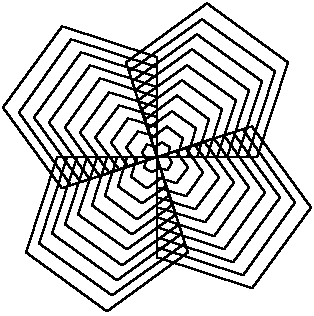
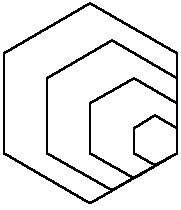
|
Nakoniec napíšte príkaz start,
ktorý zmaže plochu a pomocou volania doKruhu
4 10 5 100 nakreslí štyri útvary každý z
desiatich 5-uholníkov, z ktorých najväčší má dĺžku 100.
| 2. Vyber si...
Programátor pripravil do svojho projektu
4 hry – Kvety, Bodky, Logik a Šach. Rozhodol sa, že ich bude predávať všetky
spolu. Takže pre ne potrebuje vytvoriť úvodnú obrazovku, aby si hráč mohol
vybrať, ktorú z hier si zahrá. Pomôžme mu
s tým. Na ploche sa objaví hrad so 4 dverami. |
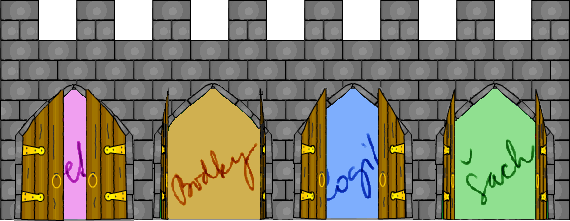 |
* Keď hráč klikne na niektoré dvere,
tieto sa začnú otvárať a zatvárať (animovať) až kým sa nezatvoria. Ak hráč
klikne dvere ktoré sa už animujú (animujú sa vždy len
jedny dvere), načíta
sa úvodná plocha pre túto hru – týmto tvoja úloha končí a ďalej si to už
dokončí programátor.
** Projekt naprogramuj tak, aby sa
dvere začali otvárať už vtedy, keď hráč prechádza myšou nad nimi (bez stlačeného
tlačidla myši) – využi základný príkaz stav.mysi
–
a tak, že súčasne sa
môže animovať aj viac dvier – ak hráč prechádza rýchlo myšou nad niektorými
dverami, začnú sa animovať – ak sa dvere už animovali, iba
okračujú v animácii.
Podobne ako v jednoduchšom zadaní, ak hráč klikne na hociktoré dvere, ktoré
sa už animujú, načíta sa úvodná obrazovka tej hry.
Nezabudni napísať príkaz start,
ktorý zabezpečí, že sa obrazovke objaví hrad s dverami, na ktoré môžeme
klikať podľa zadania. Obrázok hradu je v súbore hrad.bmp,
obrázky animovaných dvier sú v súboroch dvere1.lgw,
dvere2.lgw,
dvere3.lgw
a dvere4.lgw.
Úvodné obrazovky hier sú v súboroch kvety.bmp,
bodky.bmp,
logik.bmp
a sach.bmp.
| 3. Hra Kvety
Napíš projekt, ktorý umožní jednému
hráčovi hrať hru Kvety: na hracej ploche sa v záhrade nachádza 6 nerozkvitnutých
kvetov – púčikov. Na ľavom okraji záhrady
sú 3 tlačidlá-farby (červená, žltá a modrá) a v dolnej časti prepínacie
tlačidlo KVITNI–KVITNEM.
Na začiatku hry sú všetky púčiky sivé.
Počítač si na začiatku hry tajne pre každý
kvet vyberie niektorú z farieb. Úlohou hráča je zistiť, akú farbu vybral
počítač pre jednotlivé kvety nasledujúcim spôsobom: hráč môže v každom
ťahu zafarbiť kvety niektorou z farieb – po kliknutí na farbu sa tlačidlo
farby zatlačí (hráč si zvolil farbu) a po kliknutí na kvet sa tento zafarbí
zvolenou farbou. Takto hráč zafarbí kvety nejakými farbami. |
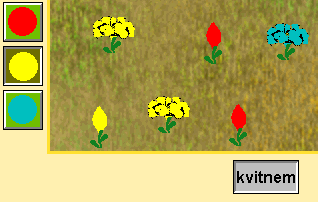 |
Potom stlačí tlačidlo KVITNI (tlačidlo
zmení nápis na KVITNEM a kým je zatlačené toto tlačidlo, prestanú fungovať
tlačidlá farieb a prefarbovanie kvetov). Teraz počítač skontroluje, či
majú všetky kvety takú farbu, akú im zvolil na začiatku hry. Tie, ktoré
aj hráč zafarbil rovnakou farbou akú im vybral počítač, rozkvitnú. Ostatné
zostanú ako púčiky – hráč neuhádol ich farbu. Po opätovnom stlačení tlačidla
KVITNEM (nápis sa zmení na KVITNI), sa všetky kvety zatvoria, ale farbu
si zachovajú.
Teraz môže hráč znovu prefarbovať niektoré
z nich – zrejme tie, ktoré nerozkvitli a teda majú nesprávnu farbu. Potom
môže znovu stlačiť tlačidlo KVITNI, aby počítač skontroloval, či všetkým
kvetom uhádol správne farby. Hráč takto v niekoľkých ťahoch prefarbuje
kvety, až kým nie sú všetky kvety správne zafarbené – vtedy hra končí správou
SUPER.
Obrázok kvetu je v súbore kvet.lgw,
obrázok tlačidla-farby v súbore farba.lgw,
obrázok tlačidla KVITNI v súbore kvitni.lgw
a obrázok záhrady v súbore zahrada.bmp.
 © Monika Tomcsányiová
© Monika Tomcsányiová